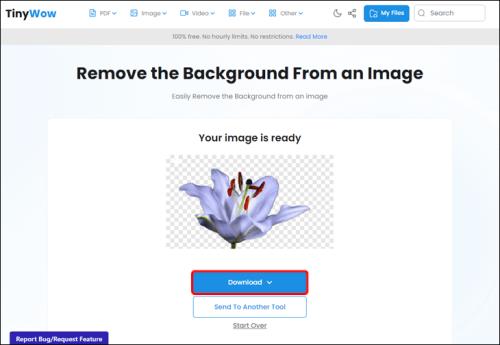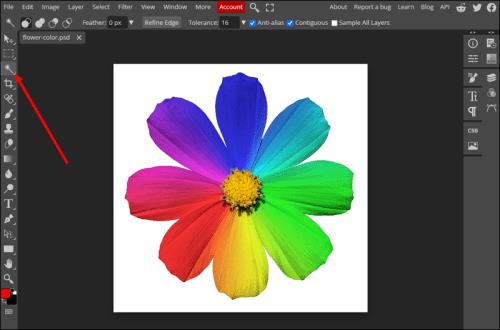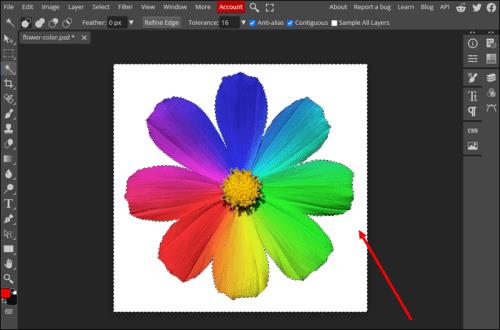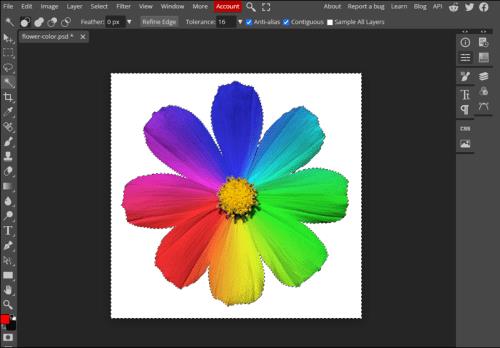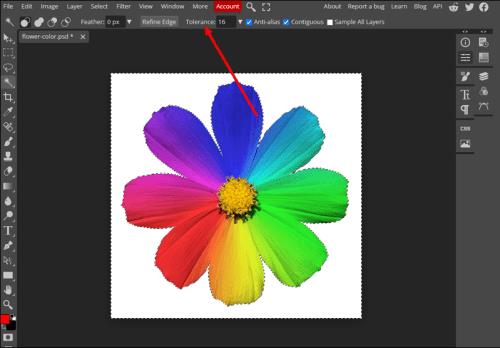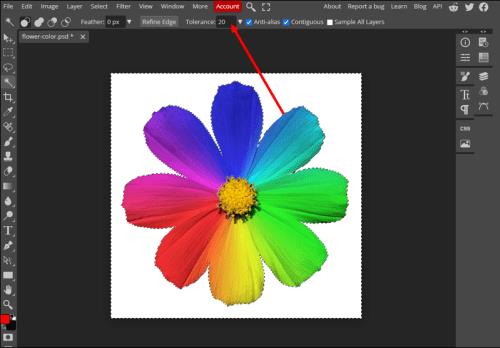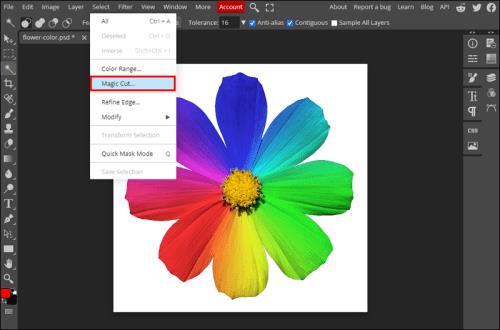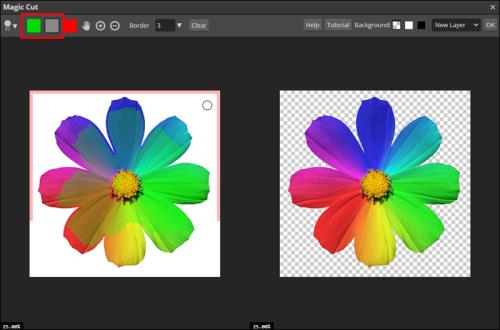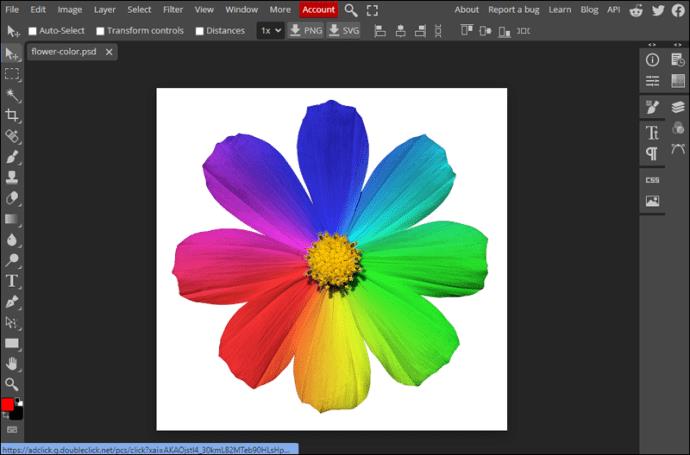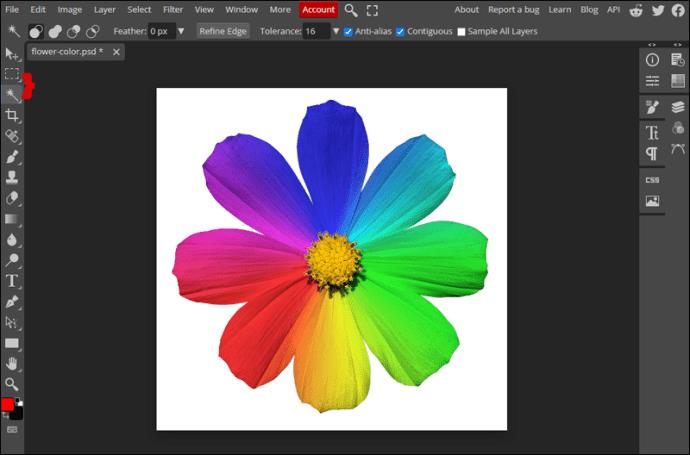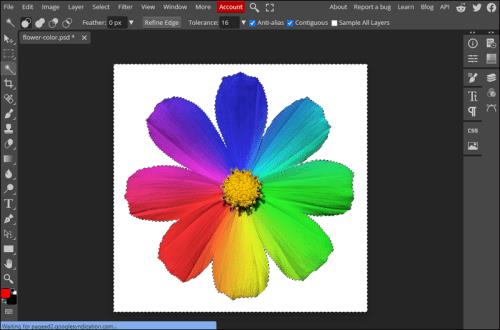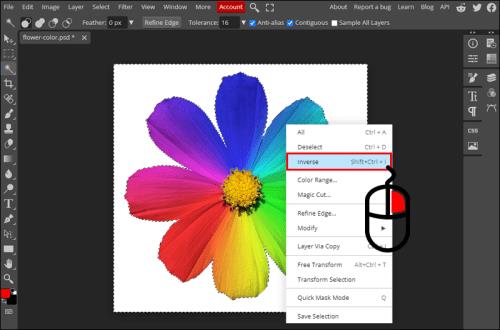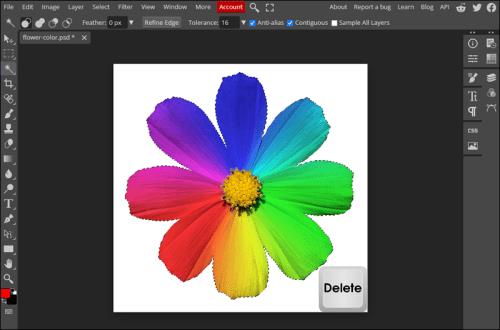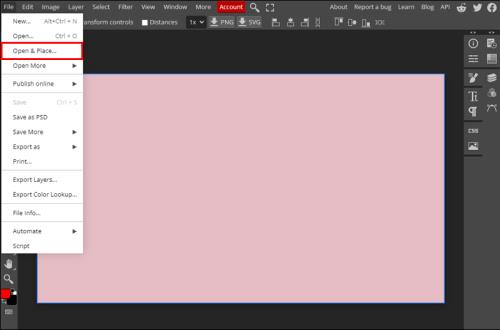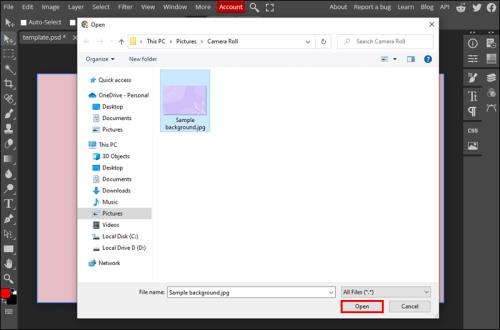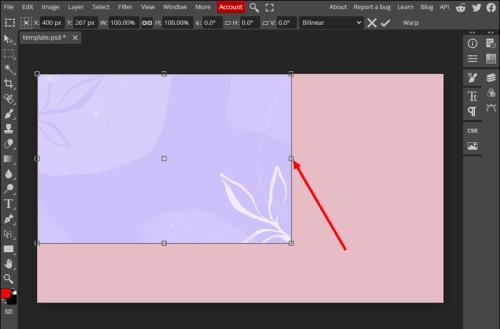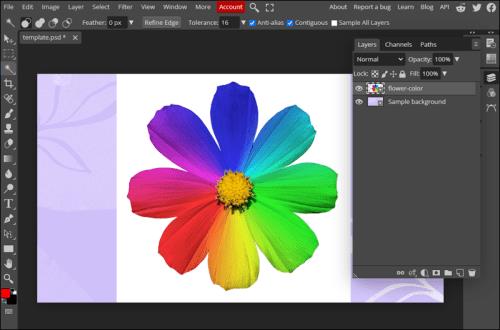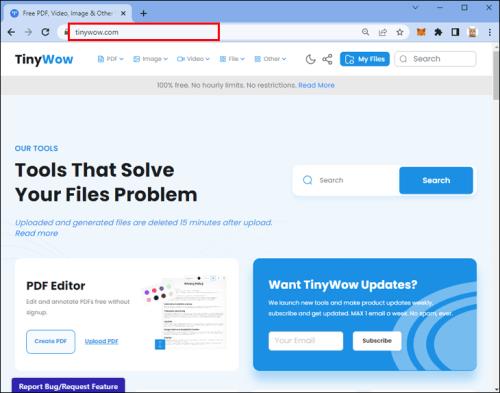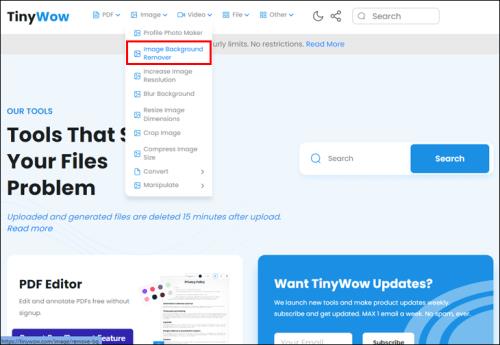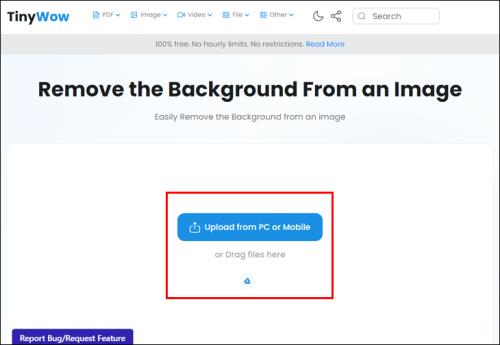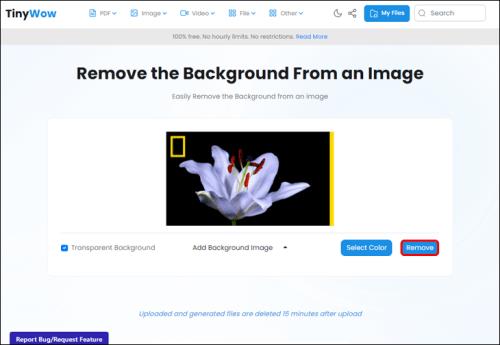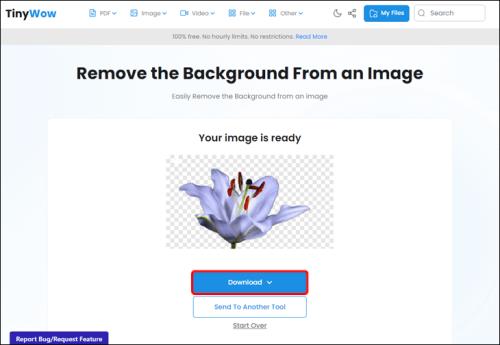Photopea ir tiešsaistes fotoattēlu un grafikas redaktors, kas lietotājiem ļauj rediģēt savus attēlus, neizmantojot dārgus lietotņu abonementus. Tas var darboties kā godīga alternatīva pat tādām augstākās klases lietotnēm kā Photoshop ar tās uzlabotajām funkcijām. Lai gan Photopea ir lietotājam draudzīgs, dažas tā funkcijas var nebūt tik acīmredzamas, piemēram, fona noņemšana.

Ja no citādi nevainojama fotoattēla ir jānoņem neizskatīgs fons, Photopea piedāvā vairākus vienkāršus risinājumus. Lasiet tālāk, lai uzzinātu vairāk par fonu noņemšanu, izmantojot šo tiešsaistes attēlu redaktoru.
Kā noņemt attēla fonu
Noderīga prasme ir iemācīties noņemt attēla fonu. Jūs iegūsit caurspīdīgu sava priekšmeta PNG formātu, ko varēsit izmantot daudziem mērķiem, tostarp citai grafikai. Tas, cik grūti ir noņemt fonu, ir atkarīgs no attēla sarežģītības. Tomēr jebkuram fotoattēlam ir piemērots risinājums.
Varat noņemt attēla fonu lietotnē Photopea šādos veidos:
Izmantojiet Magic Wand rīku
Ja jūsu fons pārsvarā ir vienkrāsains, tā noņemšana būs vienkārša.
- Dodieties uz Photopea vietni un atveriet savu attēlu. Visas importēšanas opcijas redzēsit tieši galvenajā lapā.

- Sānjoslā atlasiet Magic Wand rīku.
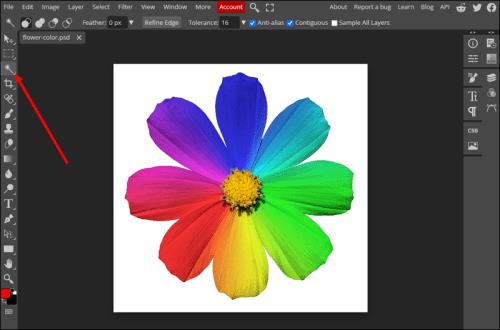
- Noklikšķiniet uz fona, lai to atlasītu.
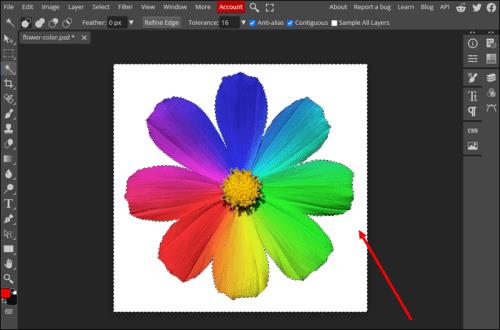
Ja burvju nūjiņa neatlasīja fona daļas, pielāgojiet iestatījumus:
- Atsaukt atlasi.
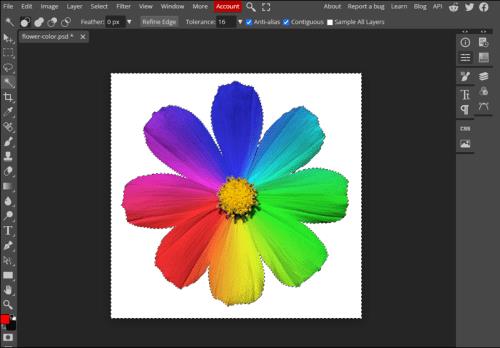
- Augšējā izvēlnē atrodiet Tolerance . Tas parādās, kad ir aktīvs burvju zizlis.
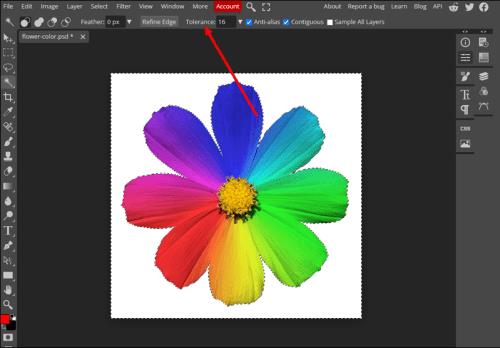
- Palieliniet skaitli un mēģiniet vēlreiz atlasīt fonu, līdz atrodat atbilstošo vērtību.
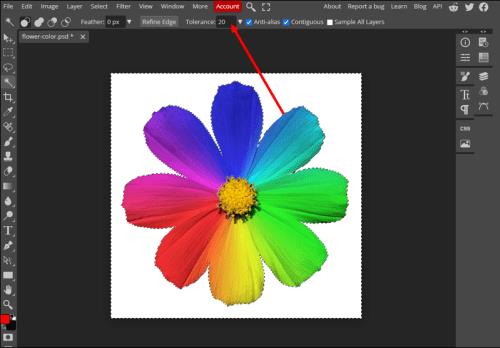
Un otrādi, samaziniet pielaides vērtību, ja burvju nūjiņa atlasīja attēla daļas, kuras nevēlējāties atlasīt. Kad esat apmierināts ar atlasi, vienkārši nospiediet tastatūras pogu Dzēst un skatieties, kā pazūd fons.
Izmantojiet Magic Cut
Attēla fona noņemšana agrāk bija nogurdinošs darbs. Tomēr Photopea ir vieds rīks, kas īpaši paredzēts fona noņemšanai, padarot šo uzdevumu daudz vienkāršāku. Ja Magic Wand nedarbojas sarežģīta fona dēļ, griezieties pie Magic Cut. Lūk, kā to izmantot:
- Atveriet Photopea vietni un importējiet savu attēlu.

- Izvēlņu joslā noklikšķiniet uz Atlasīt un atrodiet Magic Cut…
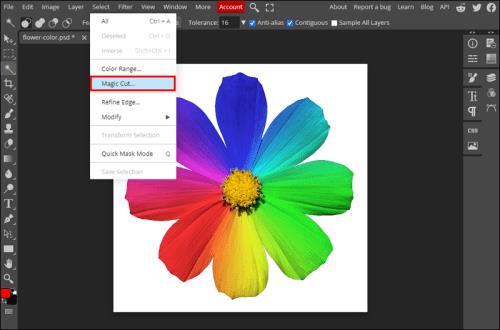
- Izveidojiet savu atlasi jaunā logā. Izmantojiet sarkano otu, lai atzīmētu savu fonu, zaļo otu, lai atzīmētu objektu, un pelēko otu, lai dzēstu lietotnes ģenerēto automātisko atlasi.
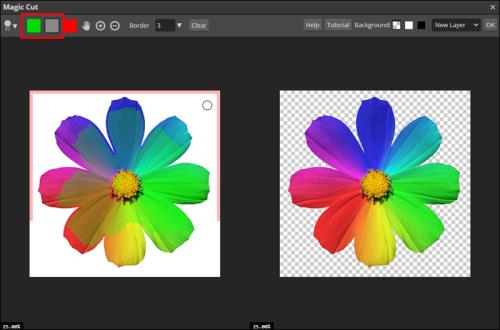
Jūs redzēsit priekšskatījumu labās puses logā un varēsiet attiecīgi pielāgot atlasi. Kad esat gatavs, augšējā labajā stūrī noklikšķiniet uz "OK". Jūsu atlase būs uz jauna caurspīdīga slāņa, zem kura paslēpts sākotnējais slānis.
Šeit ir daži padomi, kas palīdzēs jums maksimāli izmantot Magic Cut rīku:
- Jūsu atlasei pēc noklusējuma būs stingra mala. Varat to pielāgot, palielinot vai samazinot skaitli, izmantojot augšpusē esošo Robežu . Palieliniet skaitu, lai iegūtu neskaidru malu.
- Jums nav jābūt precīzam ar savu izvēli. Pietiek ar atzīmi vēlamajā apgabalā, un lietotne intuitīvi atdalīs jūsu fonu un objektu.
- Ja jums ir grūtības ar priekšskatījuma skatīšanu, mainiet tā fonu, augšējā labajā stūrī noklikšķinot uz vienu no izvēles rūtiņām Fons .
Manuāli atlasiet savu tēmu
Lai gan Magic Cut darbojas labi pat ar izaicinošiem attēliem, ir arī precīzāki rīki. Varat noņemt fotoattēla fonu, veicot manuālu atlasi. Tomēr jums būs nepieciešama pacietība, ja jūsu attēls ir ļoti detalizēts.
Ir vairāki manuālas atlases rīki, un jums būs jāizlemj, kurš no tiem vislabāk atbilst jūsu attēlam. Tos varat atrast sānjoslas sadaļās “Taisnstūra atlase” un “Burvju nūjiņa”. Ar peles labo pogu noklikšķiniet uz šiem rīkiem, lai skatītu apakšrīkus zem katra.
- Dodieties uz Photopea vietni un atveriet savu attēlu.
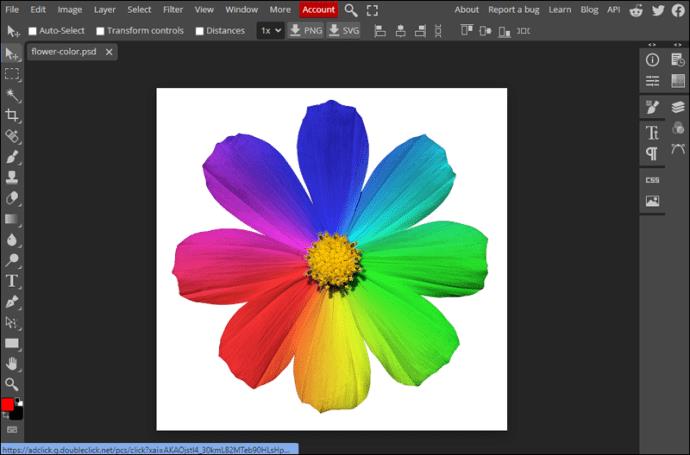
- Izvēlieties atlases rīku no Taisnstūra atlases vai Burvju nūjiņas izvēlnes.
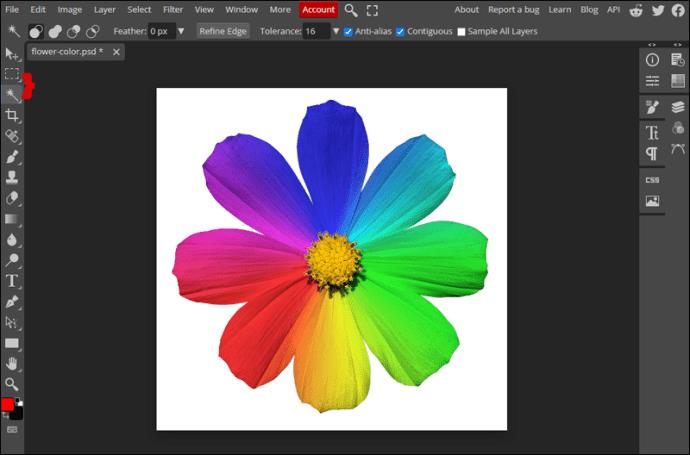
- Izvēlieties savu tēmu pēc iespējas precīzāk.
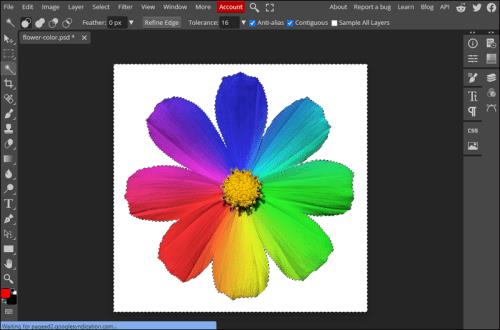
- Ar peles labo pogu noklikšķiniet uz atlases un izvēlieties Inverse .
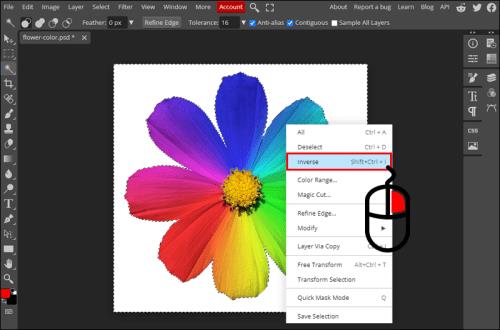
- Nospiediet pogu Dzēst , lai dzēstu fonu.
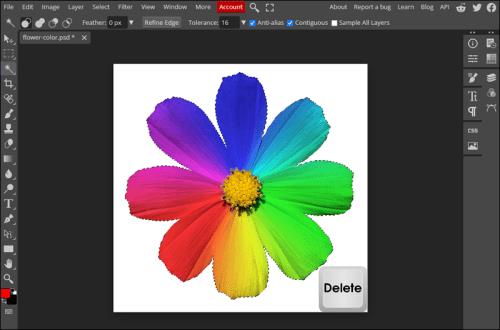
Ir daudzas iespējas, kuras varat pielāgot, manuāli atlasot objektu. Šeit ir daži padomi:
- Jūs vienmēr varat pievienot savai atlasei vai atņemt no tās, mainot atlases režīmu. Kad atlases rīks ir aktīvs, augšējā izvēlnē noklikšķiniet uz krustojošo apļa ikonām.
- Kontrolējiet, cik cieta ir jūsu atlases mala, pielāgojot Feather vērtību vai augšējā izvēlnē noklikšķinot uz “Refine Edge”.
- Atvieglojiet atlasi, vispirms pielāgojot fotoattēlu. Palieliniet kontrastu vai samaziniet spilgtumu, lai redzētu objektu skaidrāk. To var izdarīt dublikātā slānī un pārslēgties atpakaļ uz sākotnējo attēlu, kad esat pabeidzis atlasi.
Kā pievienot jaunu fonu
Kad esat noņēmis attēla sākotnējo fonu, iespējams, vēlēsities pievienot savu. To var izdarīt, veicot šīs vienkāršas darbības:
- Noklikšķiniet uz Fails un atrodiet opciju Atvērt un novietot…
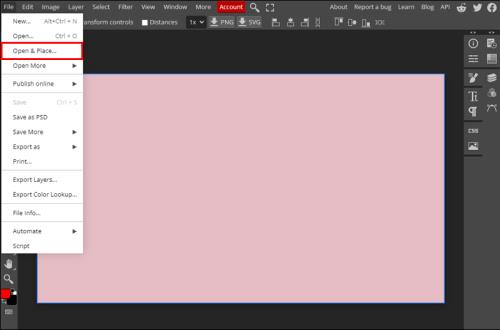
- Pārlūkojiet datoru, lai atrastu jauno fonu, un noklikšķiniet uz Atvērt , lai ievietotu attēlu uz audekla.
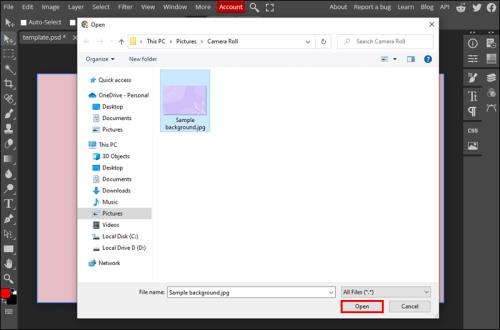
- Mainiet attēla izmēru un nospiediet taustiņu Enter vai noklikšķiniet uz atzīmes augšējā izvēlnē, lai apstiprinātu izmaiņas.
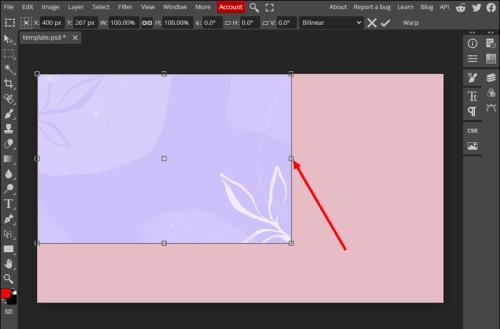
- Labajā pusē esošajā izvēlnē Slāņi velciet jauno attēla slāni zem objekta slāņa .
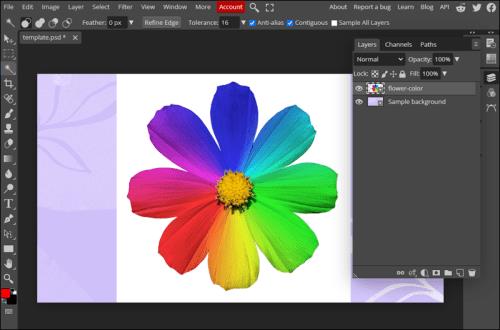
Rediģēt profesionāli, bez maksas
Tīmekļa lietotnes, piemēram, Photopea, padara fotoattēlu rediģēšanu pieejamu ikvienam. Pateicoties viedajiem rīkiem, piemēram, Magic Cut, attēla fona noņemšanai nav jāsagādā grūtības. Ļaujiet lietotnei paveikt visu jūsu vietā vai dzēsiet fonu, izmantojot manuālos rīkus, lai iegūtu lielāku kontroli.
Vai esat iepriekš lietojis Photopea? Kuri rīki un funkcijas ir jūsu iecienītākie? Nevilcinieties pastāstīt mums komentāros.
TinyWow
Tinywow ir bez problēmām tiešsaistes rīks, kas darbojas kā šarms fona attēlu noņemšanai. Kāpēc uztraukties ar maksas programmatūru, ja to var izdarīt bez maksas, izmantojot TinyWow ? Lūk, kā to izdarīt:
- Savā pārlūkprogrammā apmeklējiet vietni Tinywow.com .
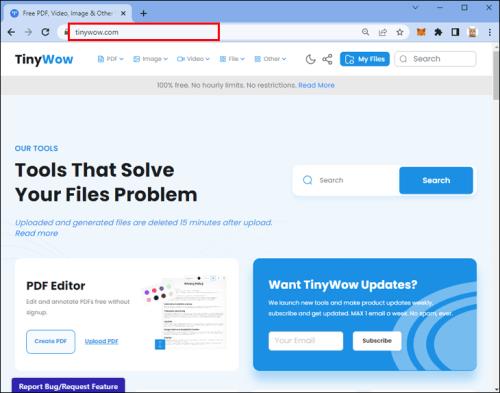
- Virziet kursoru virs cilnes Attēls un noklikšķiniet uz Image Background Remover .
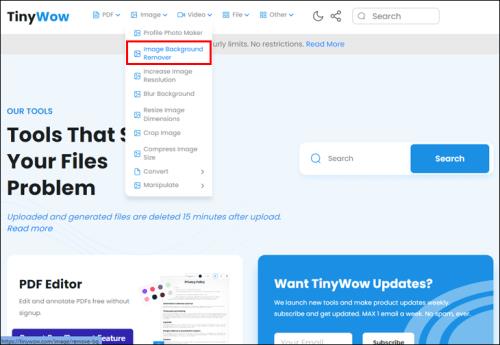
- Noklikšķiniet uz Augšupielādēt no datora vai mobilā tālruņa vai Velciet dažus failus .
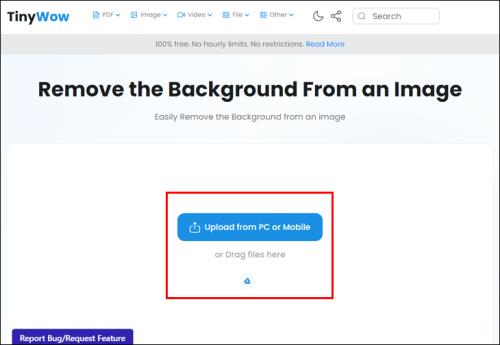
- Kad fotoattēls ir augšupielādēts, tagad varat noklikšķināt uz pogas Noņemt .
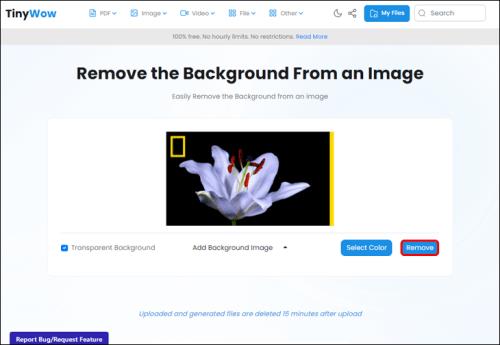
- Tagad varat lejupielādēt attēlu, kura fona attēls ir veiksmīgi noņemts.